Upute za uporabu aplikacije Pages za Mac
- Dobro došli
-
- Odabir teksta i postavljanje točke umetanja
- Dodavanje i zamjena teksta
- Kopiranje i lijepljenje teksta
- Automatska izrada popisa
- Isticanja i posebni znakovi
- Upotreba diktiranja za unos teksta
- Dodavanje datuma i vremena
- Dodavanje matematičkih jednadžbi
- Knjižne oznake i unakrsne reference
- Link na web stranicu, e-mail ili stranicu u aplikaciji Pages na Macu
-
- Promjena fonta ili veličine fonta
- Podešavanje standardnog fonta
- Podebljanje, kurziv, podcrtavanje i precrtavanje
- Promjena boje teksta
- Dodavanje sjene ili strukture tekstu
- Promjena veličine slova teksta
- Kopiranje i lijepljenje stilova teksta
- Dodavanje efekta označavanja teksta
- Formatiranje spojnica, crtica i navodnika
-
- Podešavanje proreda i paragrafa
- Podešavanje margina paragrafa
- Formatiranje popisa
- Podešavanje pomaka tabulatora
- Poravnanje teksta i poravnanje s obje strane
- Postavljanje numeriranja stranica i prijeloma redaka i stranica
- Formatiranje stupaca teksta
- Povezivanje tekstualnih okvira
- Dodavanje rubova i pravila (linija)
-
- Podešavanje veličine i orijentacije papira
- Margine
- Podešavanje suprotnih stranica
- Dodavanje, brisanje i promjena rasporeda stranica
- Predložak stranica
- Brojevi stranica
- Promjena pozadine stranice
- Dodavanje ruba oko stranice
- Dodavanje vodenih žigova i objekata u pozadini
- Izradite prilagođeni predložak
-
- Upotreba iCloud Drivea s aplikacijom Pages
- Eksportiranje u Word, PDF ili drugi format datoteke
- Smanjenje veličine dokumenta
- Spremanje velikog dokumenta kao datoteke u paketu
- Vraćanje ranije verzije dokumenta
- Premještanje dokumenta
- Brisanje dokumenta
- Zaključavanje dokumenta
- Zaštita dokumenta lozinkom
- Izrada i upravljanje predlošcima
- Copyright

Touch Bar za aplikaciju Pages na Macu
Ako vaš Mac ima Touch Bar, možete koristiti poznate geste – poput dodirivanja, povlačenja i klizanja – izravno na Touch Baru kako biste uredili dokumente u aplikaciji Pages. Kontrole na Touch Baru mijenjaju se ovisno o sadržaju koji je označen u vašem dokumentu.
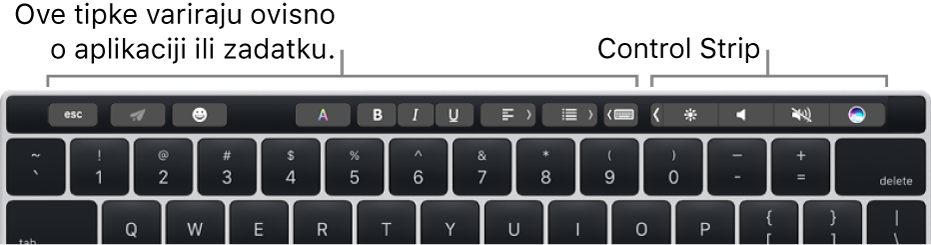
Primjerice, ako je označen tekst, Touch Bar prikazuje kontrole za promjenu boje fonta, poravnanje i ostalo formatiranje.
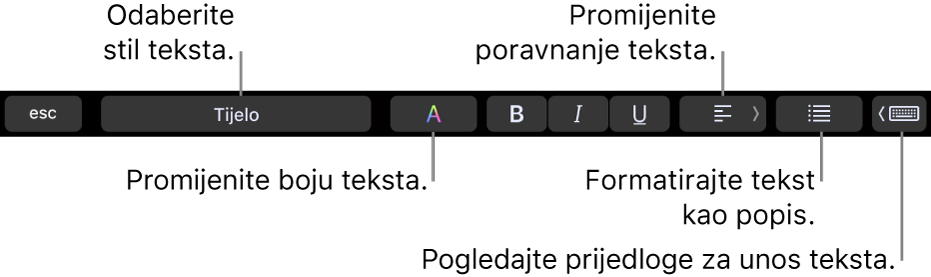
Za formatiranje teksta kao popisa dodirnite ![]() i odaberite opciju.
i odaberite opciju.

Da biste vidjeli prijedloge za tipkanje, dodirnite ![]() . Dodirnite
. Dodirnite ![]() da biste ih sakrili.
da biste ih sakrili.
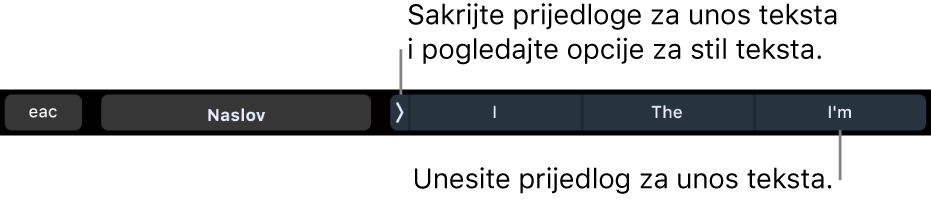
Prikaz kontrola za aplikaciju Pages
Ako ne vidite kontrole za uređivanje teksta i druge radnje u aplikaciji Pages, uključite ih u Postavkama sustava.
U gornjem lijevom kutu vašeg zaslona odaberite Apple izbornik
 > Postavke sustava.
> Postavke sustava.Kliknite Tipkovnica, a zatim kliknite tipku Tipkovnica.
Kliknite na skočni izbornik pokraj „Touch Bar prikazuje”, a zatim odaberite kontrole aplikacije.
Više informacija o načinu korištenja Touch Bara u potražite u Uputama za uporabu sustava macOS.